Win8系统下利用注册表设置Office2013账号登录的方法【图文】
更新日期:2024-03-21 09:18:05
来源:网友投稿
有下载Office2013最新版本的win8系统用户会发现,在Office2013最新版中新增了个功能,即可账户登录且支持OneDrive同步,新版Office2013登录之后可以云端同步,有效的防止我们文件的丢失,瞬间觉得Office也变得高大上了,但这功能并非所有的win8用户都会喜欢并使用上。在Win8系统中,用户可以借助注册表来设置Office2013的登录功能,例如开启、禁用。有需要的朋友跟随系统的小编一起来学习吧!
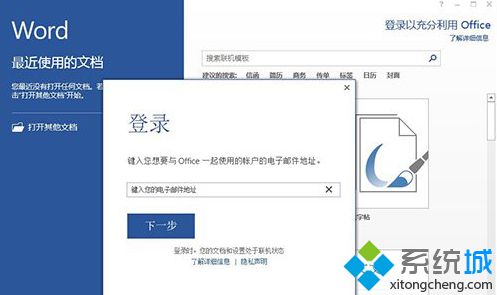
操作方法:
1、右击开始按钮,或者使用Win+R组合键,打开运行窗口。
2、输入regedit,打开注册表编辑器。
3、依次定位至HKEY_CURRENT_USER\Software\Microsoft\Office\15.0\Common\SignIn。
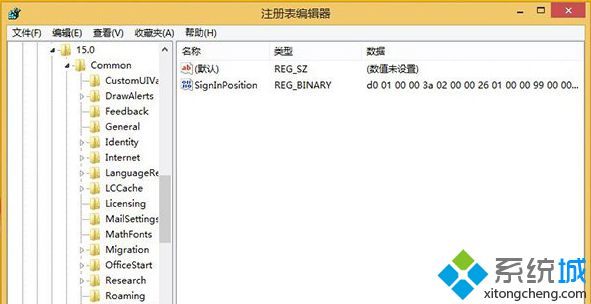
4、在右侧新建一项DWORD(32位)值,重命名为SignInOptions。
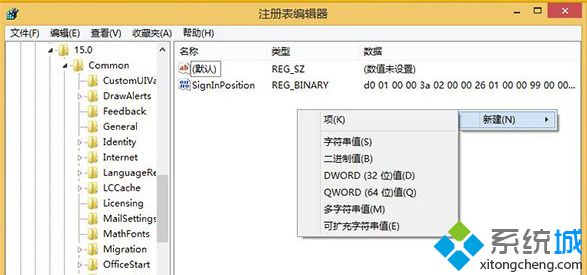
5、SignInOptions支持设置如下数值:0、1、2、3
• 0:用户以微软账户、组织ID登录Office
• 1:用户以微软账户登录Office
• 2:用户以组织ID登录Office
• 3:用户禁用微软账户、组织ID登录Office
例如,设置数值3,即可禁用Office2013的账户登录功能。
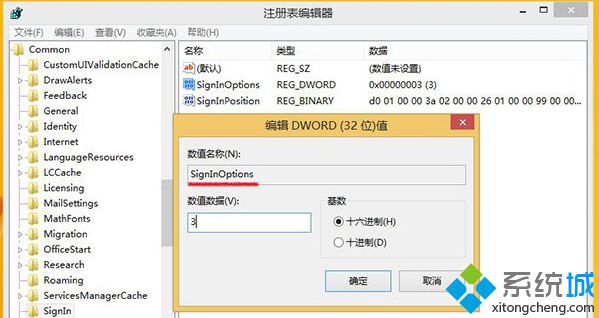
6、关闭注册表,重新打开Office2013生效。
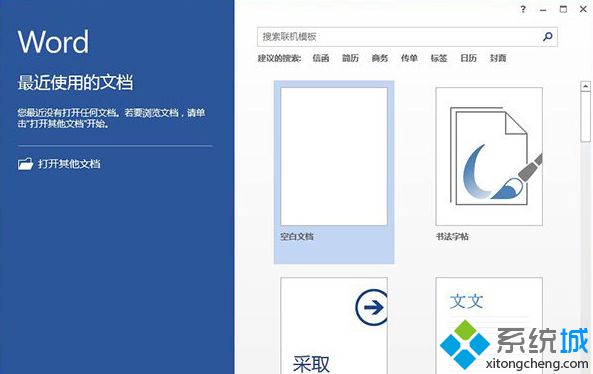
这样的新功能还是挺不错的,反正云端容量那么大,多存放些文件也不占多大空间。更多精彩内容欢迎继续访问系统!
- monterey12.1正式版无法检测更新详情0次
- zui13更新计划详细介绍0次
- 优麒麟u盘安装详细教程0次
- 优麒麟和银河麒麟区别详细介绍0次
- monterey屏幕镜像使用教程0次
- monterey关闭sip教程0次
- 优麒麟操作系统详细评测0次
- monterey支持多设备互动吗详情0次
- 优麒麟中文设置教程0次
- monterey和bigsur区别详细介绍0次
周
月












